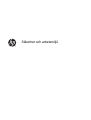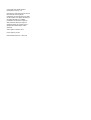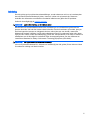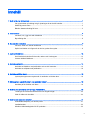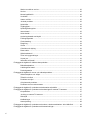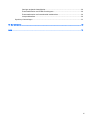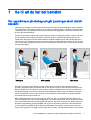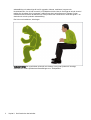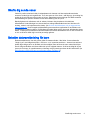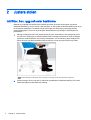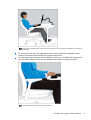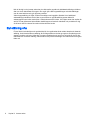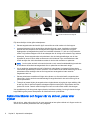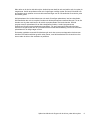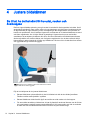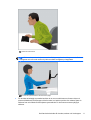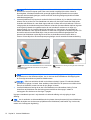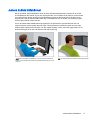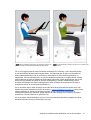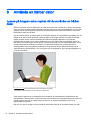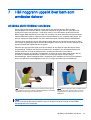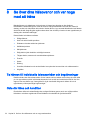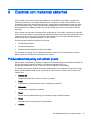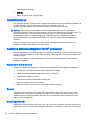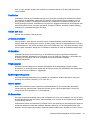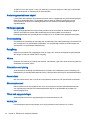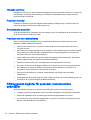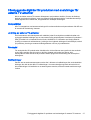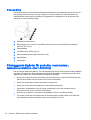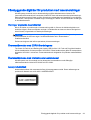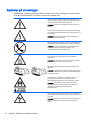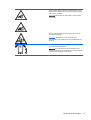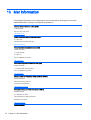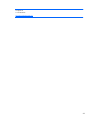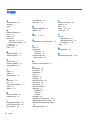HP MP4 Digital Signage Player Användarmanual
- Typ
- Användarmanual

Säkerhet och arbetsmiljö

© Copyright 2014 Hewlett-Packard
Development Company, L.P.
Informationen i detta dokument kan komma
att bli inaktuell utan föregående
meddelande. De enda garantier som gäller
för HP-produkter och -tjänster beskrivs i de
uttryckliga garantier som medföljer
produkterna och tjänsterna. Ingenting i
detta dokument skall anses utgöra en
ytterligare garanti. HP ansvarar inte för
tekniska eller redaktionella fel i detta
dokument.
Andra utgåvan: november 2014
Första utgåvan: juli 2013
Dokumentartikelnummer: 715023-102

Inledning
Den här guiden ger tips på korrekta arbetsställningar, sunda arbetsvanor och hur en bra arbetsplats
kan utformas för datoranvändare på jobbet, i hemmet, i skolan och på resande fot. Dessutom
innehåller den information om elektrisk och mekanisk säkerhet som gäller alla HP-produkter.
Guiden är även tillgänglig på
www.hp.com/ergo
VARNING: Undvik överhettning av din bärbara dator.
Minska risken för värmerelaterade skador eller överhettning av din bärbara dator genom att inte
placera den direkt i ditt knä eller blockera dess luftventiler. Använd bara datorn på en hård, plan yta.
Se till att ingen hård yta som en närliggande skrivare, eller mjuka ytor som kuddar, mattor eller
klädesplagg blockerar luftflödet. Låt inte heller nätadaptern komma i kontakt med huden eller någon
mjuk yta, t.ex. kuddar, mattor eller klädesplagg, under drift. Yttemperaturen på de delar av datorn och
nätadaptern som är åtkomliga för användaren följer de temperaturgränser som har definierats av
International Standard for Safety of Information Technology Equipment (IEC 60950).
VARNING: Var uppmärksam på smärta eller obehag.
Läs och följ rekommendationerna i
Säkerhet och arbetsmiljö
(den här guiden) för att minimera risken
för smärta och obehag och öka din komfort.
iii

iv Inledning

Innehåll
1 Se till att du har det bekvämt ............................................................................................................................ 1
Var uppmärksam på obehag och gör justeringar så att det blir bekvämt ............................................. 1
Skaffa dig sunda vanor ......................................................................................................................... 3
Bekväm datoranvändning för barn ....................................................................................................... 3
2 Justera stolen .................................................................................................................................................... 4
Låt fötter, ben, rygg och axlar bestämma ............................................................................................. 4
Byt ställning ofta ................................................................................................................................... 6
3 Anpassa din arbetsplats .................................................................................................................................... 7
Låt axlar, armar och händer bestämma ............................................................................................... 7
Spänn inte händer och fingrar när du skriver, pekar eller trycker ......................................................... 8
4 Justera bildskärmen ........................................................................................................................................ 10
Se till att ha det bekvämt för huvudet, nacken och överkroppen ........................................................ 10
Justera dubbla bildskärmar ................................................................................................................ 13
5 Använda pekteknik .......................................................................................................................................... 14
Använda en bildskärm med pekfunktion och en allt-i-ett-enhet .......................................................... 14
Använda en surfplatta med pekfunktion ............................................................................................. 16
6 Använda en bärbar dator ................................................................................................................................ 18
Lyssna på kroppen extra mycket när du använder en bärbar dator ................................................... 18
7 Håll noggrann uppsikt över barn som använder datorer ................................................................................. 19
Att tänka på för föräldrar och lärare .................................................................................................... 19
8 Se över dina hälsovanor och var noga med att träna ..................................................................................... 20
Ta hänsyn till individuella toleransnivåer och begränsningar ............................................................. 20
Odla din hälsa och kondition .............................................................................................................. 20
9 Elektrisk och mekanisk säkerhet ..................................................................................................................... 21
Produktsäkerhetspolicy och allmän praxis ......................................................................................... 21
Installationskrav .................................................................................................................................. 22
Allmänna säkerhetsåtgärder för HP-produkter ................................................................................... 22
v

Skador som kräver service ................................................................................................ 22
Service ............................................................................................................................... 22
Monteringstillbehör ............................................................................................................ 22
Ventilation .......................................................................................................................... 23
Vatten och fukt ................................................................................................................... 23
Jordade produkter .............................................................................................................. 23
Strömkällor ......................................................................................................................... 23
Tillgänglighet ...................................................................................................................... 23
Spänningsomkopplare ....................................................................................................... 23
Internt batteri ...................................................................................................................... 23
Strömsladdar ..................................................................................................................... 23
Anslutningskontakt med skydd .......................................................................................... 24
Förlängningssladd ............................................................................................................. 24
Överbelastning ................................................................................................................... 24
Rengöring .......................................................................................................................... 24
Värme ................................................................................................................................ 24
Cirkulation och kylning ....................................................................................................... 24
Reservdelar ....................................................................................................................... 24
Säkerhetskontroll ............................................................................................................... 24
Tillval och uppgraderingar ................................................................................................. 24
Varma ytor ......................................................................................................................... 24
Införande av föremål .......................................................................................................... 25
Förebyggande åtgärder för bärbara datorprodukter ........................................................................... 25
Bildskärmsplattform ........................................................................................................... 25
Laddningsbart batteri ......................................................................................................... 25
Dockningsstation ............................................................................................................... 25
Förebyggande åtgärder för server- och nätverksprodukter ................................................................ 25
Säkerhetsspärrar och -höljen ............................................................................................. 25
Tillbehör och tillval ............................................................................................................. 26
Produkter med hjul ............................................................................................................. 26
Golvplacerade produkter ................................................................................................... 26
Produkter som kan rackmonteras ...................................................................................... 26
Förebyggande åtgärder för produkter med alternativa strömkällor .................................................... 26
Förebyggande åtgärder för produkter med anslutningar för externa TV-antenner ............................. 27
Kompatibilitet ..................................................................................................................... 27
Jordning av externa TV-antenner ...................................................................................... 27
Åskskydd ........................................................................................................................... 27
Kraftledningar .................................................................................................................... 27
Antennjordning ................................................................................................................... 28
Förebyggande åtgärder för produkter med modem-, telekommunikations- eller LAN-tillval .............. 28
Förebyggande åtgärder för produkter med laseranordningar ............................................................ 29
vi

Varningar angående lasersäkerhet .................................................................................... 29
Överensstämmelse med CDRH-förordningarna ................................................................ 29
Överensstämmelse med internationella bestämmelser ..................................................... 29
Laserproduktetikett ............................................................................................................ 29
Symboler på utrustningen .................................................................................................................. 30
10 Mer information ............................................................................................................................................. 32
Index ................................................................................................................................................................... 34
vii

viii

1 Se till att du har det bekvämt
Var uppmärksam på obehag och gör justeringar så att det blir
bekvämt
Varje gång du använder en dator fattar du beslut som kan påverka din bekvämlighet, hälsa, säkerhet
och produktivitet. Detta gäller oavsett om du använder en stationär dator på kontoret, en bärbar dator
i studentkorridoren, en surfplatta i köket eller en handdator på flygplatsen. I alla dessa situationer kan
du själv välja kroppsställning.
Oavsett om du jobbar, studerar eller spelar spel kan du känna obehag och trötthet i muskler och leder
om du behåller samma ställning för länge. I stället för att sitta i samma ställning hela tiden bör du
regelbundet växla mellan ett antal olika sittande och stående ställningar och hitta ett bekvämt läge i
var och en av dem. Många människor har svårt att arbeta i stående ställning eftersom de inte är vana
vid det. Efter lite övning märker de dock ofta hur mycket bättre det känns när de växlar mellan att sitta
och stå under dagen.
RÄTT upprätt RÄTT bakåtlutad RÄTT stående
Det finns inte någon enskild ställning som är "rätt" och som passar för alla människor och alla
uppgifter, inget enskilt läge som är bekvämt för alla delar av kroppen. Glöm det där med att "hitta ett
läge en gång för alla och sedan köra på" och tänk i stället på att känna efter vad som inte känns bra
och göra justeringar så att det blir bekvämt. Förstå sambandet mellan kropp och teknik och bestäm
vad du ska flytta på och när. Ibland behöver du ändra ställning, ibland behöver du justera tekniken
och ibland behöver du göra både och.
Känn regelbundet efter om du är stel i kroppen, sitter eller står i en obekväm ställning, spänner dig,
biter ihop käkarna eller inte andas tillräckligt djupt. Var särskilt uppmärksam när du arbetar med svåra
och koncentrationskrävande arbetsuppgifter eller befinner dig under tidspress. Var särskilt noga med
att ändra kroppsställning på eftermiddagen när du kan ha en tendens att bli trött. Undvik att hamna i
en hopsjunken arbetsställning där du liknar en sköldpadda, med nacken i ett läge där huvudet inte
linjerar med ryggraden och ryggen inte får något stöd av stolen. Att växla mellan stående och sittande
Var uppmärksam på obehag och gör justeringar så att det blir bekvämt 1

arbetsställning och andas djupt är bra för ryggraden, lederna, musklerna, lungorna och
blodcirkulationen. Om du inte har ett höj- och sänkbart skrivbord kan du överväga att stå när du talar i
telefon eller ha möten där ni promenerar i stället för att sitta i ett konferensrum. Slutsats: Du kan
medvetet arbeta för att ha det bekvämt och vara produktiv eller också kan du omedvetet glida in i en
obekväm och mindre produktiv arbetsställning.
Det är du som bestämmer, hela dagen.
VAR MEDVETEN Var uppmärksam på besvär och obehag. Låt dig inte sjunka ned i konstiga,
obekväma och mindre produktiva arbetsställningar som ”
sköldpaddan
”.
2 Kapitel 1 Se till att du har det bekvämt

Skaffa dig sunda vanor
Verka för positiva relationer både på arbetsplatsen och hemma och hitta sunda sätt att minska
stressen. Andas djupt och regelbundet. Ta en kort paus var 20:e minut – ställ dig upp, gå omkring lite,
sträck på dig och fokusera på en punkt en bit bort. Samarbeta med en kollega och iaktta varandras
arbetsställning och påminn varandra om att ändra ställning och röra på er.
Bekvämligheten och säkerheten när du arbetar vid datorn kan påverkas av ditt allmänna
hälsotillstånd. Undersökningar har visat att det finns många hälsotillstånd som kan öka risken för
obehag, muskel- och ledproblem eller skador. (Se
Se över dina hälsovanor och var noga med att
träna på sidan 20.) Undvik negativa hälsoeffekter genom att träna regelbundet för att förbättra och
upprätthålla din fysiska kondition. Då förbättras din totala hälsa och du orkar med stillasittande arbete
bättre. Ta hänsyn till eventuella medicinska tillstånd eller andra hälsofaktorer som du kan vara berörd
av och se till att du håller dig inom dina personliga gränser.
Bekväm datoranvändning för barn
Rekommendationerna i den här guiden gäller för datoranvändare i alla åldrar. Vuxna måste ofta
"vänja sig av" med dåliga datorvanor, men barn – och i synnerhet små barn – kommer inte att hinna
skaffa några dåliga vanor om föräldrar och lärare hjälper dem att få sunda vanor redan från början.
Det är viktigt att föräldrar och lärare håller koll på och vägleder barnen. Se till att de tidigt lär sig att
lyssna på sin kropp, är uppmärksamma på obehag och gör justeringar så att det blir bekvämare. (Se
Håll noggrann uppsikt över barn som använder datorer på sidan 19.)
Skaffa dig sunda vanor 3

2 Justera stolen
Låt fötter, ben, rygg och axlar bestämma
Bekanta dig ordentligt med stolens olika inställningar så att du lätt kan växla mellan upprätt och
bakåtlutad sittställning. Om du inte har något exemplar av den tryckta användarhandboken kan du gå
till tillverkarens webbplats. Förvånande nog är det många som aldrig lärt sig att utnyttja stolens
justeringsmöjligheter. Om du tar dig tid att göra detta betalar det sig verkligen i bekvämlighet och
produktivitet.
1. Sätt dig ordentligt på stolen och justera höjden på sitsen så att fötterna vilar stadigt mot golvet
och det inte är något tryck mot lårens baksida. Ställ in sitsdjupet så att det är minst två fingrars
mellanrum mellan knävecken och kanten på stolssitsen. Om du inte kan justera sitsdjupet och
känner ett tryck mot lårens baksida kanske du behöver en stol som passar din kropp bättre.
RÄTT Justera sitshöjden så att fötterna vilar mot golvet och sitsdjupet så att det är fritt bakom knävecken.
2. Justera lutningen till en punkt där du enkelt kan upprätthålla en bakåtlutad ställning. Ett vinklat
fotstöd kan hjälpa dig att behålla din ställning.
4 Kapitel 2 Justera stolen

RÄTT Justera spänningsinställningen så att du kan luta dig bakåt och använd gärna ett vinklat fotstöd som en hjälp att
behålla ställningen.
3. Ta reda på om stolen har andra ryggstödsfunktioner som kan justeras för ytterligare komfort.
Justera i så fall stolen så att den följer din ryggrads naturliga form.
4. Du kanske tycker att armstöd gör det bekvämare för axlarna, men armstöden får inte göra att du
drar upp axlarna, lägger för stort tryck på armbågarna eller skjuter ut armarna åt sidorna.
RÄTT Armstöden kan hjälpa dig att bli mer avspänd i axlarna.
Låt fötter, ben, rygg och axlar bestämma 5

När du lärt dig hur du justerar stolen kan du växla mellan upprätt och bakåtlutad ställning och känna
efter var det är bekvämast för kroppen. Du avgör själv vilka kroppsställningar och sitsinställningar
som är mest bekväma och gör dig mest produktiv.
Vilken kroppsställning du väljer varierar förmodligen med uppgiften. Kanske är en bakåtlutad
arbetsställning bekvämare när du läser e-post medan en upprätt ställning passar bättre för
arbetsuppgifter som kräver att du läser i olika dokument eller böcker. Om någon annan har använt din
stol får du inte glömma att ändra tillbaka inställningarna så att de är bekväma och produktiva för dig.
Se till att du kan röra benen fritt under skrivbordet eller bordet.
Byt ställning ofta
För att öka din bekvämlighet och produktivitet bör du regelbundet växla mellan stående och sittande
ställning. Undvik att ha samma ställning allt för länge eftersom det kan ge upphov till spänningar och
obehag i muskler och leder. Känn efter i kroppen regelbundet och avgör om du behöver röra på dig.
Ibland behöver du ändra ställning, ibland behöver du justera utrustningen och ibland behöver du göra
både och.
6 Kapitel 2 Justera stolen

3 Anpassa din arbetsplats
Låt axlar, armar och händer bestämma
När du växlar mellan arbetsställningar kan du behöva justera arbetsplatsen för att det ska bli bekvämt
för axlar, armar och händer. Axlarna ska vara avspända med armbågarna bekvämt hängande vid
sidorna av kroppen. Dina underarmar, handleder och händer ska linjera i en rak, neutral position.
Möjligheterna att justera arbetsplatsen, tangentbordet och pekenheten påverkar din komfort och
produktivitet.
RÄTT Justera arbetsplatsen så att axlarna är avspända och händer
och handleder är i en rak, neutral position.
Låt axlar, armar och händer bestämma 7

FEL Vila inte handflatorna på arbetsytan eller vrid handlederna kraftigt
nedåt.
FEL Vrid inte handlederna kraftigt inåt.
Följ dessa riktlinjer när det gäller arbetsplatsen:
●
Placera tangentbordet rakt framför dig för att undvika att vrida nacken och överkroppen.
●
Justera arbetsytans höjd så att det känns bekvämt för axlar, armar, handleder och händer.
Axlarna ska vara avspända och armbågarna ska hänga bekvämt vid sidorna av kroppen.
Utgångsraden på tangentbordet (raden som innehåller bokstaven "L") bör vara i höjd med eller
nästan i höjd med armbågarna. Se till att arbetsytan inte är så hög att du måste dra upp axlarna.
●
Arbetsytan, liksom tangentbordet och pekenheten, kan ha lutningsinställningar som du kan
finjustera för att se till att du håller underarmarna och händerna i linje och handlederna raka.
Undvik att böja eller vinkla handlederna medan du skriver eller använder en pekenhet.
TIPS: Om du tycker att det är svårt att skriva med en rak, neutral handledsställning kanske det
är bekvämare att använda ett tangentbord eller en pekenhet med alternativ design.
●
Om du använder ett tangentbord med full bredd och pekenheten är placerad till höger ska du
vara särskilt uppmärksam på armen och axeln. Om du märker att du måste sträcka dig för att nå
pekenheten så att armbågen dras ut från kroppen kan ett tangentbord utan numerisk
tangentsats vara bra.
●
Placera pekenheten omedelbart till höger eller vänster om, eller rakt framför, tangentbordets
främre kant. Om du använder ett stödunderlag för tangentbordet bör det vara brett nog för att
rymma pekenheten.
●
Träna på att justera höjden på tangentbordet och pekenheten varje gång du byter ställning. När
du står upp kan du behöva finjustera arbetsytans höjd beroende på hur höga klackar eller hur
tjocka sulor du har. Detta är särskilt viktigt för kvinnor som ofta växlar mellan olika skotyper.
Var uppmärksam på din kropp hela dagen så att du inte känner obehag. Om du gör det ska du byta
kroppsställning eller justera arbetsplatsen för ökad komfort och produktivitet.
Spänn inte händer och fingrar när du skriver, pekar eller
trycker
När du skriver, pekar eller trycker bör du vara noga med att inte spänna händer och fingrar medan du
skriver eller använder pekenheten eller olika pekgester.
8 Kapitel 3 Anpassa din arbetsplats

Känn efter om du skriver hårt eller mjukt. Använd inte mer kraft än vad som behövs när du trycker på
tangenterna. Undvik att spänna tummar och övriga fingrar onödigt mycket. Du kan bli förvånad över
att upptäcka att du spänner en tumme eller ett annat finger som du inte använder för att skriva, peka
eller utföra gester.
Håll pekenheten löst. Använd hela armen och axeln för att flytta pekenheten, inte bara handleden.
Håll handleden rakt och var avspänd i handen och klicka på knapparna med ett lätt tryck. För att vila
handen som du pekar med kan du då och då styra pekenheten med andra handen. Använd
programvaran för pekenheten för att ändra knapparnas funktion. Använd programvarans
kontrollpanel för att justera pekenhetens egenskaper. För att till exempel minska eller eliminera
behovet av att lyfta musen kan du prova att öka dess accelerationsinställning. När du inte använder
pekenheten bör du släppa taget om den.
Du kanske upptäcker att ett stöd för händerna gör att du kan vara mer avslappnad och arbeta mer
bekvämt. Ett handlovsstöd kan ge stöd under pauser, men håll handlederna fria så att du kan röra
dem medan du skriver eller använder en pekenhet.
Spänn inte händer och fingrar när du skriver, pekar eller trycker 9

4 Justera bildskärmen
Se till att ha det bekvämt för huvudet, nacken och
överkroppen
Det finns ingen bildskärmsplacering som gör att det är
bekvämt
för alla kroppsdelar hela tiden. Se till
att det känns bekvämt för ögon, nacke, axlar och rygg hela dagen och låt kroppen bestämma när det
är dags att ändra på något. Placering, zoom och belysning är alla viktiga faktorer som påverkar din
komfort och produktivitet. Om till exempel ögonen blir torra kanske du vill sänka bildskärmen en stund
och blinka regelbundet. Om du börjar känna dig ansträngd i ögonen kan du prova med att öka
zoomfaktorn så att objekten på skärmen blir större. Du kan också behöva dra bildskärmen närmare,
eliminera ljuskällor som orsakar reflexer och vila ögonen regelbundet. Om du tittar nedåt och börjar
känna obehag i nacken kanske du vill höja upp bildskärmen. Ditt huvud bör vila bekvämt över axlarna
och ryggstödet ska ge stöd åt hela ryggen.
RÄTT Håll ditt huvud i en bekväm position över axlarna och se till att
ryggen stöds helt av stolens ryggstöd.
Följ de här riktlinjerna när du justerar bildskärmen:
●
Placera bildskärmen på ett ställe där du inte blir bländad och där det inte bildas ljusreflexer.
Försöka undvika starka ljuskällor i synfältet.
●
Placera bildskärmen direkt framför dig för att undvika att vrida nacken och överkroppen.
●
För att undvika att sträcka på halsen kan du luta dig framåt för att kunna läsa text som är för liten
och experimentera med att justera zoominställningen till 125 procent eller mer. När du använder
en dator kan det vara lättast att läsa tecken som är tre till fyra millimeter höga.
10 Kapitel 4 Justera bildskärmen

FEL Sträck inte halsen framåt.
TIPS: På vissa datorer kan du justera zoominställningen uppåt och nedåt genom att hålla in
ctrl-tangenten och rulla med musens hjul eller använda zoomgester på styrplattan.
RÄTT Justera ditt synavstånd tills du kan läsa texten tydligt.
●
För att hitta ett behagligt synavstånd sträcker du en arm mot skärmen med knuten näve och
placerar bildskärmen nära knogarna. Med huvudet i en bekväm position över axlarna flyttar du
skärmen fram och tillbaka för att finjustera synavståndet. Du ska kunna se texten tydligt på
skärmen.
Se till att ha det bekvämt för huvudet, nacken och överkroppen 11

VIKTIGT: Forskning visar att många datoranvändare, inklusive barn, ser skärmbilden suddigt
eftersom de inte har korrigerat synen. Barn som inte kan se tydligt löper större risk att få
lässvårigheter. Alla datoranvändare bör genomgå regelbundna synkontroller hos en optiker.
Vissa kan behöva skaffa glasögon, medan andra bör ändra sin glasögonstyrka eller använda
särskilda datorglasögon.
●
Justera bildskärmens höjd uppåt och nedåt tills ditt huvud befinner sig i en bekväm position över
axlarna. Ditt huvud ska inte vara framåtlutat och nacken får inte böjas framåt eller bakåt på ett
obekvämt sätt. Blicken bör vara riktad något nedåt när du fäster den mitt på skärmen. Även om
många
tycker att det bekvämt att placera skärmen så att den översta textraden befinner sig strax
under ögonhöjd kanske du upptäcker att det är mer bekvämt för nacken om du höjer upp
skärmen något. Om du å andra sidan börjar känna dig torr i ögonen kan det vara bättre att
sänka ned skärmen under ögonnivå eftersom en större del av ögonlocken då täcker ögonen. För
att undvika att luta huvudet bakåt väljer vissa personer med multifokala glasögonlinser att
placera sina bildskärmar mycket lågt så att de kan se innehållet med den nedre delen av
linserna. Vissa väljer även att ha ett separat par glasögon som är avsedda för datoranvändning.
RÄTT Vissa personer med multifokala linser får en mer bekväm
huvudställning i förhållande med axlarna om de placerar
bildskärmen lägre.
FEL Bildskärmen är för hög om den gör att du måste böja
nacken bakåt.
TIPS: Om du inte kan justera bildskärmen så att den blir hög nog kan du överväga att använda
en justerbar arm eller bildskärmshöjare. Om du inte kan sänka bildskärmen tillräckligt lågt kan
du överväga att använda en justerbar bildskärmsarm.
VIKTIGT: Glöm inte att blinka, särskilt om du känner obehag i ögonen. En människa blinkar i
genomsnitt 22 gånger i minuten. Utan att tänka på det blinkar en del personer mer sällan när de
tittar på en bildskärm, kanske inte mer än sju gånger i minuten.
●
Justera bildskärmens lutning så att den överensstämmer med ditt ansiktes lutning. Du kan
kontrollera att bildskärmen har rätt lutning genom att hålla en liten spegel i mitten av
visningsytan. Du ska kunna se dina ögon i spegeln.
Upprepa ovanstående process i varje sittande och stående ställning och varje gång du byter
ställning.
TIPS: Om du använder en dokumenthållare ska du placera denna på samma höjd som bildskärmen
och ställa det objekt som du tittar mest på (hållaren eller bildskärmen) rakt framför dig. Låt huvudet,
nacken och överkroppen vägleda dig.
12 Kapitel 4 Justera bildskärmen
Sidan laddas...
Sidan laddas...
Sidan laddas...
Sidan laddas...
Sidan laddas...
Sidan laddas...
Sidan laddas...
Sidan laddas...
Sidan laddas...
Sidan laddas...
Sidan laddas...
Sidan laddas...
Sidan laddas...
Sidan laddas...
Sidan laddas...
Sidan laddas...
Sidan laddas...
Sidan laddas...
Sidan laddas...
Sidan laddas...
Sidan laddas...
Sidan laddas...
Sidan laddas...
-
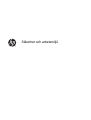 1
1
-
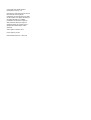 2
2
-
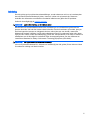 3
3
-
 4
4
-
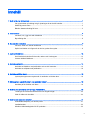 5
5
-
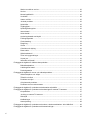 6
6
-
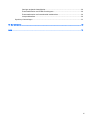 7
7
-
 8
8
-
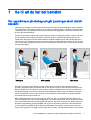 9
9
-
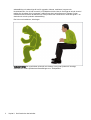 10
10
-
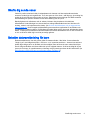 11
11
-
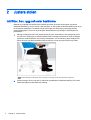 12
12
-
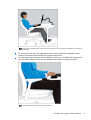 13
13
-
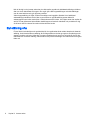 14
14
-
 15
15
-
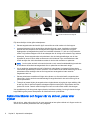 16
16
-
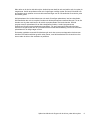 17
17
-
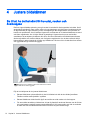 18
18
-
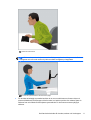 19
19
-
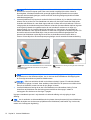 20
20
-
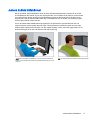 21
21
-
 22
22
-
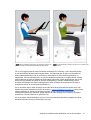 23
23
-
 24
24
-
 25
25
-
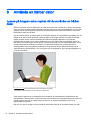 26
26
-
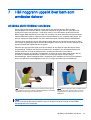 27
27
-
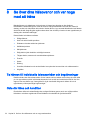 28
28
-
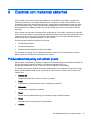 29
29
-
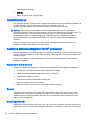 30
30
-
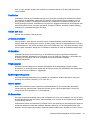 31
31
-
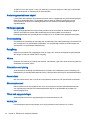 32
32
-
 33
33
-
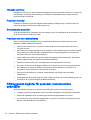 34
34
-
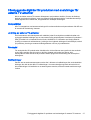 35
35
-
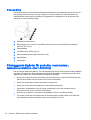 36
36
-
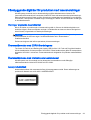 37
37
-
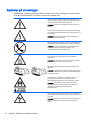 38
38
-
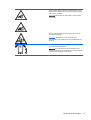 39
39
-
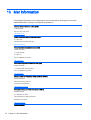 40
40
-
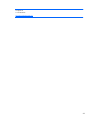 41
41
-
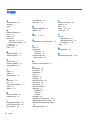 42
42
-
 43
43
HP MP4 Digital Signage Player Användarmanual
- Typ
- Användarmanual
Andra dokument
-
Samsung XE350XBA-EXP Användarmanual
-
Chicago Pneumatic COR 5, 15 Bruksanvisningar
-
Dell S2522HG Användarguide
-
Chicago Pneumatic CP Drill Bruksanvisningar
-
Samsung NP767XCMI-EXP Användarmanual
-
Samsung NP930XCJI-EXP Användarmanual
-
Samsung NP950XDBA-EXP Användarmanual
-
Samsung NP940X3GI Användarmanual
-
Samsung NP940X3GI Användarmanual
-
Samsung NP930X5JI Användarmanual